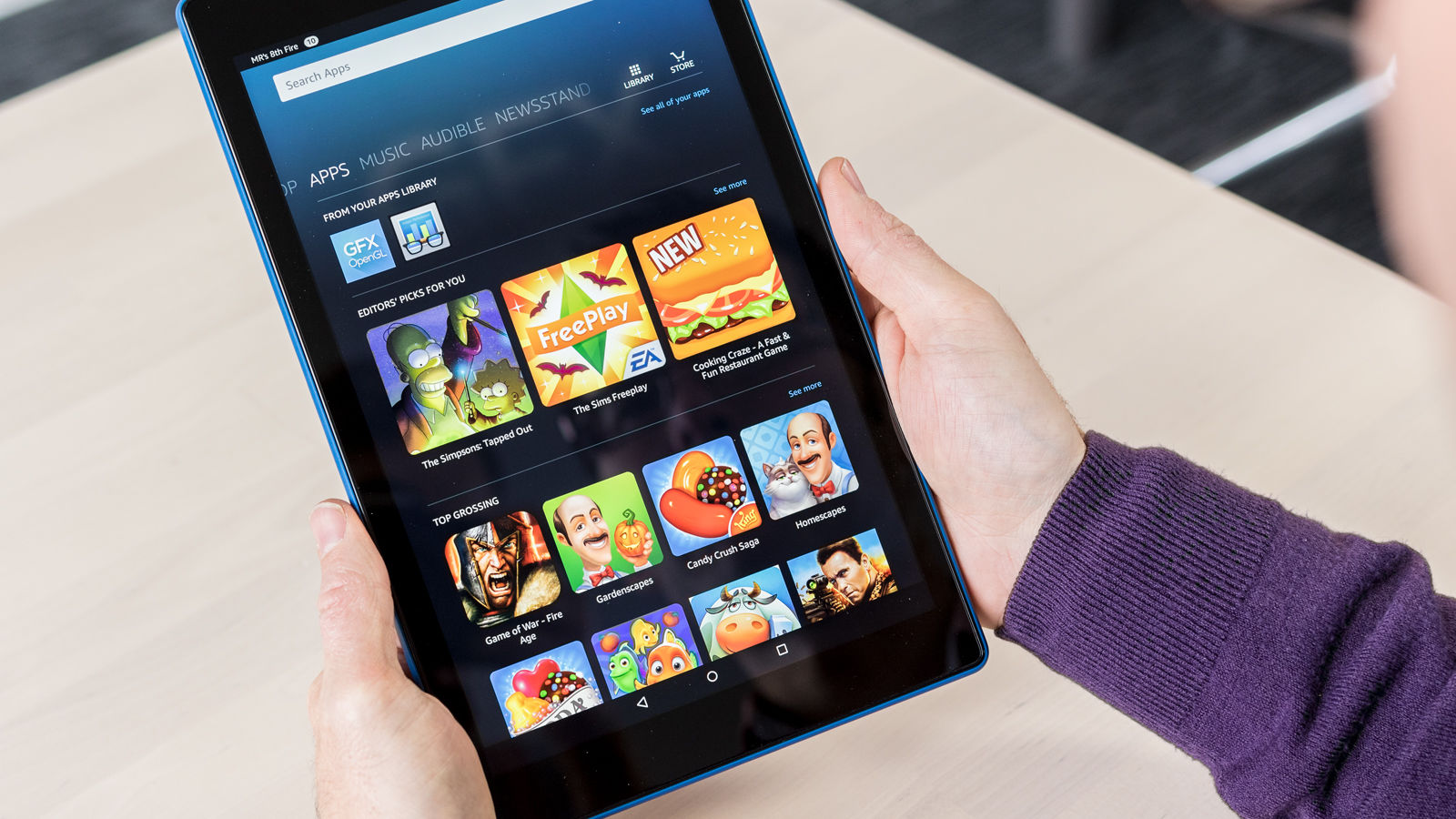
一、什么是Kindle Fire
Kindle是亚马逊研发推出的电纸书阅读器,喜欢阅读的人会知道;但是认识Kindle Fire的人会相对少一些,它是亚马逊开发的安卓平板电脑。
Kindle系列的电纸书阅读器是不可以外加SD卡的,因为设备本身自带的存储容量已足够使用,其功能是主要用来阅读电子书,可以看书籍、杂志、有声读物、文档等。
而Kindle Fire为亚马逊在2011年推出的平板电脑,类似于ipad,相比Kindle其增强了娱乐功能,但产品主打方向依然是阅读和学习。如果觉得Kindle Fire的存储容量不够,您可以选择插入SD卡来扩容。
选择Kindle Fire匹配的SD卡需注意:
- Fire 平板电脑支持 FAT32 和 exFAT 格式的 MicroSD 卡。
- Fire 平板电脑最高支持 128GB 的 MicroSD 卡。
- Fire 平板电脑支持所有等级的超高速 (UHS) MicroSD 卡。对于非 UHS MicroSD 卡,亚马逊推荐使用 Class 10 MicroSD 卡以获取最佳性能。Class 2 MicroSD 卡的性能可能不足以支持视频播放或以连拍模式拍摄照片。
二、如何将Kindle Fire的资料保存/移动到SD卡
插入SD卡后,您就可以有足够的容量下载安装应用程序、音乐、照片、视频等。要成功将资料保存到SD卡,您需要在设置中更改存储的首选位置。
1、设置存储首选项
①从屏幕顶部向下滑动点按“设置”,然后点按“ 存储”。
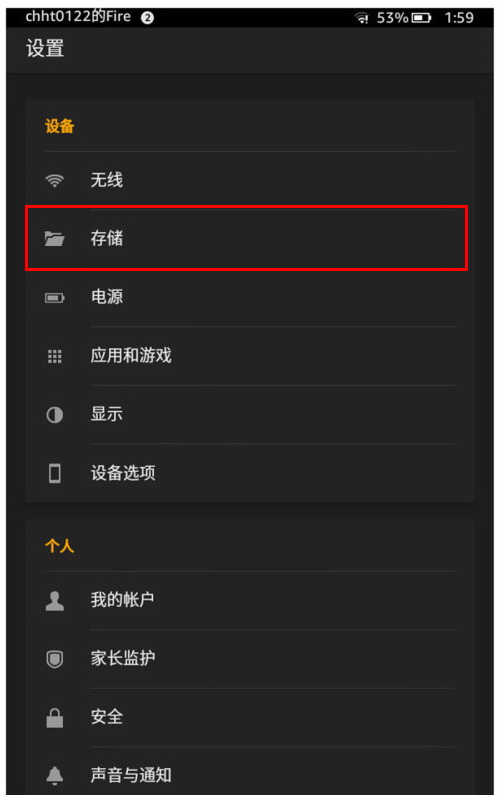
②在存储设置中,您会看到以下设置,您可以启用或禁用选项:
- 在您的SD卡上安装支持的应用
- 在SD卡上保存相册和个人视频
- 将电子书下载到您的SD卡
当您开启以上选项后,这些内容都将会默认下载到Micro SD卡。但是某些特定应用是只能安装到设备的内部存储中。
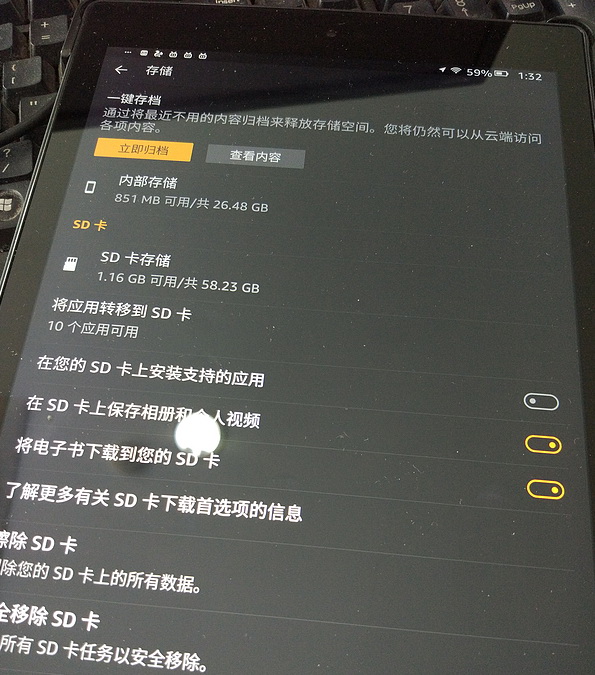
2、将应用程序移动到SD卡中
①点击“设置”>“存储”。
②在设置页面中,您会看到“将应用转移到SD卡中的选项”。此设置意味着您可以移动任何与从SD卡运行兼容的预安装应用程序。需要注意的是,移动的过程可能需要等待一段时间,具体时间视软件大小而定。
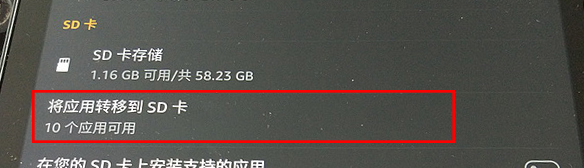
3、将音乐移动/保存到SD卡中
① 在kindle fire的主屏幕中点按“音乐”。
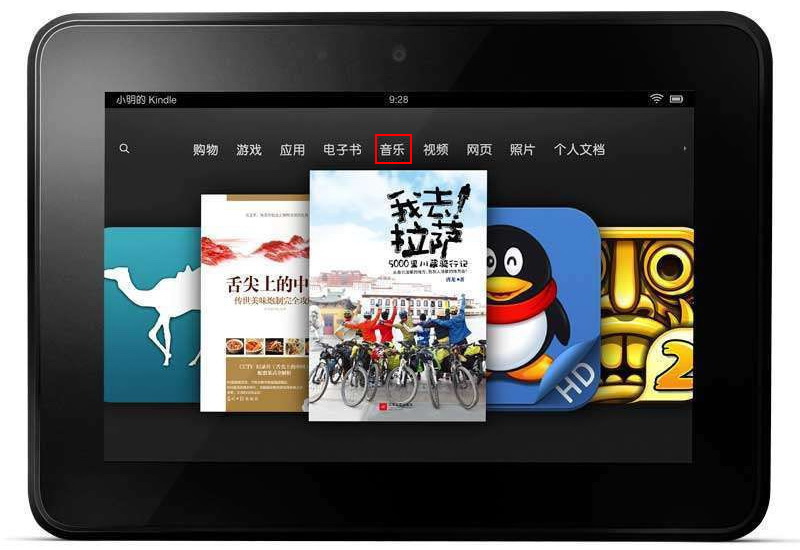
②点击“ 菜单”图标或从屏幕左侧滑入,然后点击“设置”。
③在音乐设置中,点击“下载位置”选择“SD卡”,这样下载的音乐就会自动保存到SD卡中;如果您有部分音乐是已经保存到设备中的话,可按“转移所有离线音乐”,然后点击“全部转移到SD卡”,这样的话就可将之前下载的音乐转移到SD卡中。
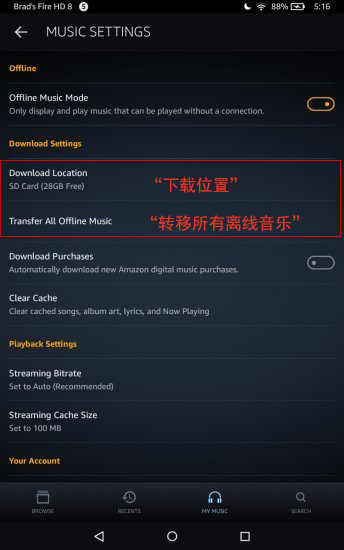
三、如何防止Kindle Fire的资料丢失
将资料全都转移、保存到SD卡固然很方便,但若在日常使用中插拔不当就可能会导致SD卡数据丢失。预防SD卡中的重要资料丢失,您在日常使用中需养成定期备份的习惯。
1、Kindle Fire设备内的备份和自动保存设置
①点击“设置”中找到“备份和自动保存”。
②开启“备份和恢复”后,您可选择将照片、视频、电子邮件等文档自动保存到云端,这样设备内的资料就会不容易丢失。
使用这种备份方法是很方便,但是同时也存在着一个不可忽视的问题。自动备份到云端的上传和恢复是会受到网络速度的影响,备份和恢复速度会很慢,而且文件过大,花费的时间也会很长。所以,最好的备份方案是使用都叫兽™备份还原软件进行备份,备份快速,还能实现差量备份。
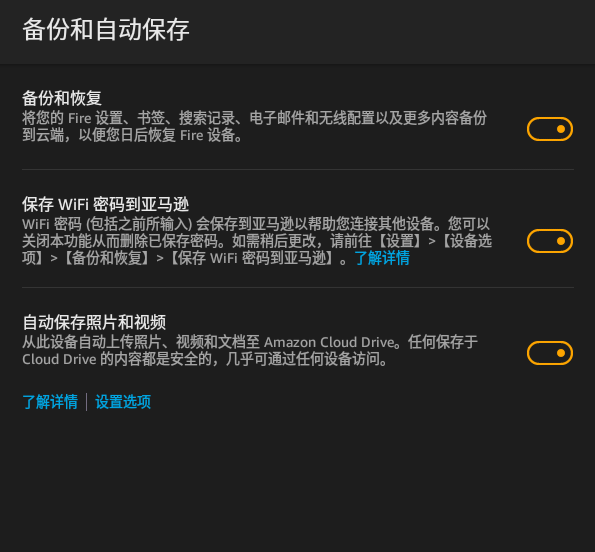
2、使用都叫兽™备份还原软件备份SD卡资料
① 下载并打开都叫兽™ 备份还原软件,然后将SD卡通过读卡器插入电脑。
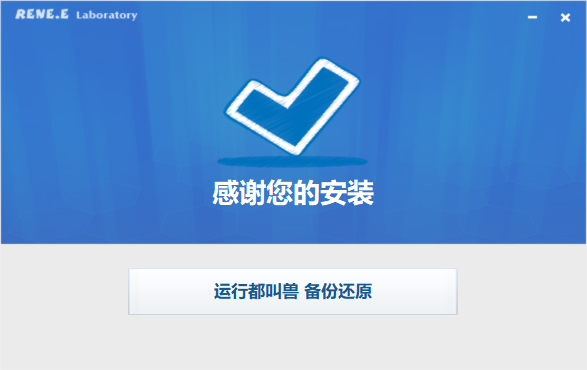
② 单击“备份”选项,然后选择“硬盘/分区备份”进入。
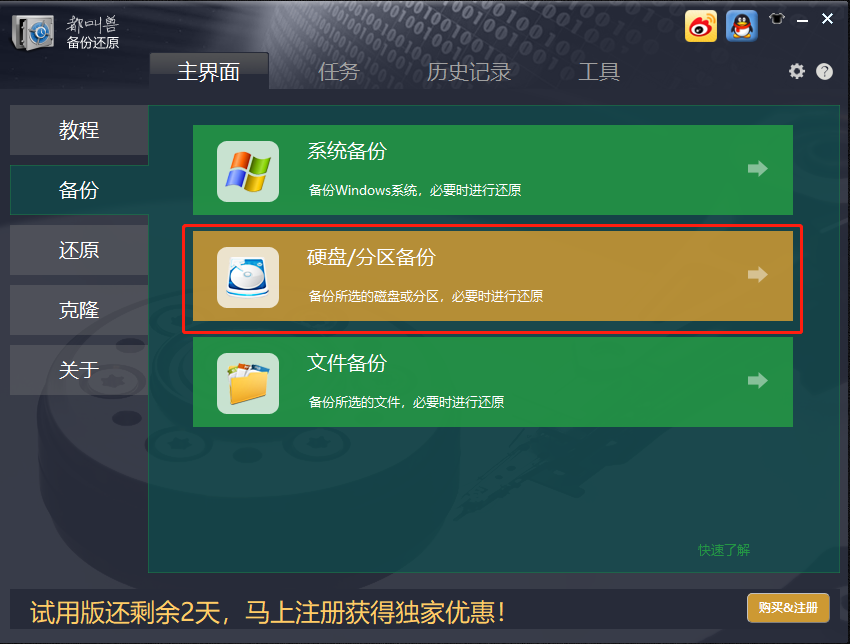
③ 选择要备份数据的SD卡、备份保存位置,然后点击“立刻备份”按钮开始。
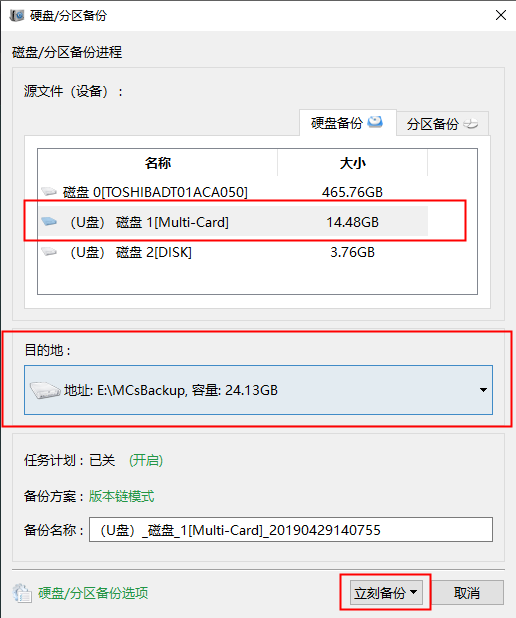
④ 等待备份完成,如下图:
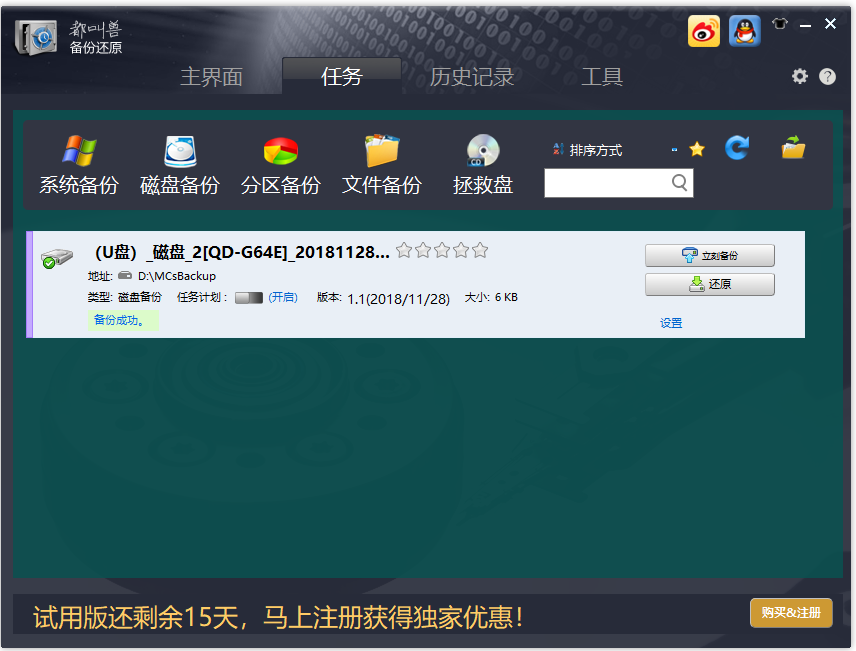
如果需要使用备份文件,直接点击“还原”>“硬盘/分区还原”>“立刻还原”,这样就能快速还原资料。
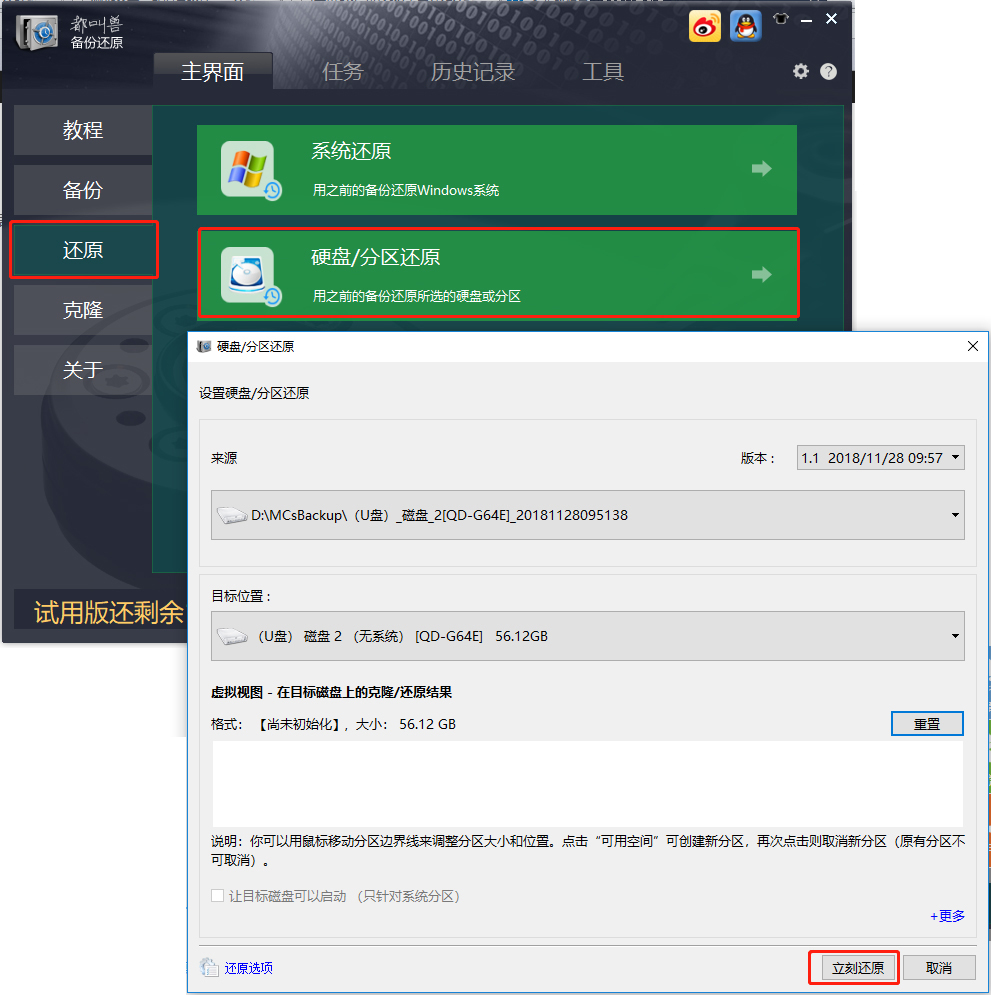
温馨提示 注意:如果您的SD卡容量不足需要更换新卡,亦可使用都叫兽™备份还原软件进行SD卡克隆,将旧卡的数据快速备份到新卡。





 粤公网安备 44070302000281号
粤公网安备 44070302000281号
